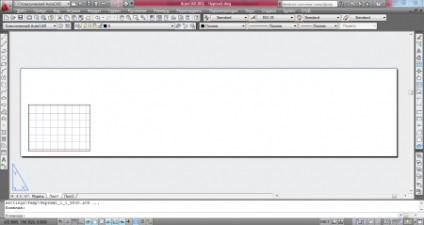Cu noile cunoștințe în mod constant în curs de dezvoltare, care pot înregistra și a economisi timp. Dar, după cum arată practica, informația este ușor de uitat. Să luăm, de exemplu, AutoCAD. Pe parcursul lungilor ani de existență nu a scris o carte despre utilizarea programului. Dar nou-veniți cere aproape întotdeauna aceleași întrebări. Și dacă întrebarea se referă la unele soluții non-standard, chiar și utilizatorii experimentați se poate cere din nou. Și acum, un subiect care a fost revizuit în mod repetat și a emis mai multe decizii vor fi luate în considerare.
Vom lua în considerare crearea unei foi personalizate în format AutoCAD. Asigurați-vă că într-adevăr nu este dificil. Principalul lucru pentru a înțelege principiul și apoi să fie capabil de a crea o listă de orice dimensiune. Pentru a seta o dimensiune de hârtie personalizată DWG, vom pentru fila „List“ sau „Layout“ în versiunea în limba engleză. Du-te la „lista“ tab-ul și începe setarea. Du-te la meniul „File“ și selectați „Page Setup ...“.
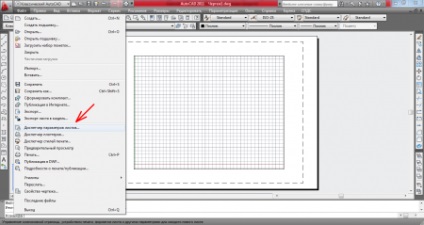
În fereastra rezultată, lista noastră este selectată și prezentată parametrii săi. Le vom schimba. Ca alte foi disponibile afișate. Pentru a modifica setările foaie, trebuie să faceți clic pe „Edit ...“.
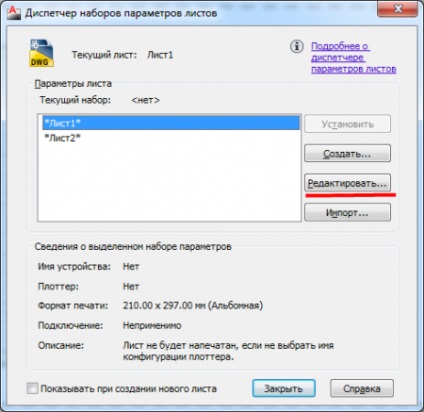
Deschide fereastra de setări foaie. Aici vom face toate setările foaie non-standard în format AutoCAD. Atunci când nu imprimanta selectată poate fi setată la orice dimensiune standard de hârtie din lista verticală. Suntem interesați într-un format personalizat. Pentru a face acest lucru, avem nevoie pentru a selecta setările imprimantei, care vă permite să introduceți manual formatul hârtiei.
În ultimele versiuni ale AutoCAD în lista de imprimante adăugate imprimante PDF, care permite de a traduce foaie în format pdf. Acesta ne-am alege să setați dimensiunea personalizată a hârtiei. Alegerea unei imprimante în lista «DWG PDF.pc3».
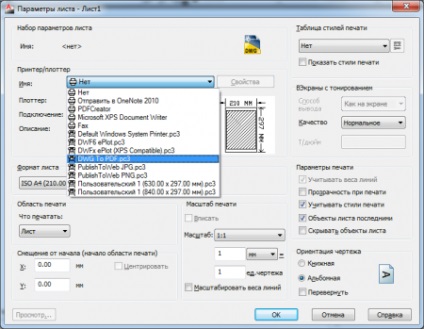
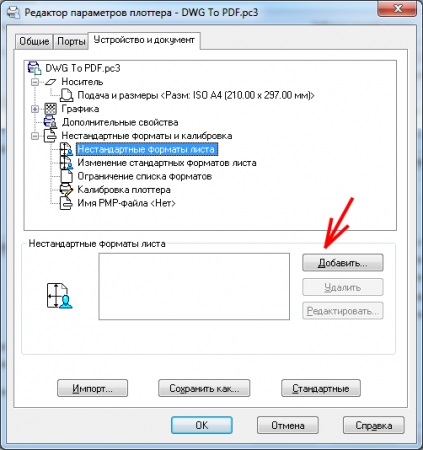
Există o fereastră „foaie de dimensiune particularizată -. Acasă“ cu care, și va instala o nouă dimensiune de hârtie. Lăsați toate setările neschimbate, adică, rezervă „de la început.“

Apăsați „Next“ și trece la următorul element de „dimensiunea colii“. grafice care apar la intrare de dimensiune foaie manual. De exemplu, creați o foaie formată din trei foi de serie permanente de format A3. A3 foaie are o înălțime de 297 mm și o lungime de 420 mm. Lista noastră va avea o înălțime de 297 mm și o lungime de 1260 mm. Este aceste valori relevăm în parametrii.

În continuare, ne aflăm într-o cutie în care este necesar pentru a specifica zona de imprimare. Având în vedere posibilitatea de a specifica domeniul îndepărta de marginile foii pe fiecare parte. Suntem interesați de frontiera zero, pentru a imprima nimic nu se taie.

Pe fila următoare va oferim pentru a specifica numele noului format. Sunt de acord cu ușurință numele propus și să continue.
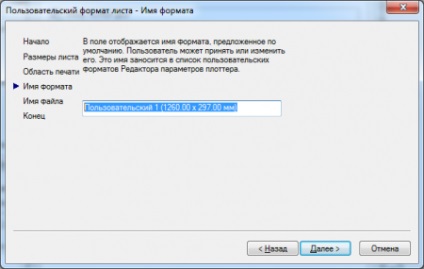
În următoarea fereastră vi se solicită să specificați un nume de fișier în care pentru a stoca toate setările. Aici nu suntem de acord cu numele propus și specificați același nume, precum și pentru noul nostru format. Nu este necesar, dar vom ști exact pentru ce dimensiunea hârtiei setările sunt stocate aici.

În cele din urmă, în ultima fereastră ne informează că noul format foaie a fost creat cu numele de contact specificat.
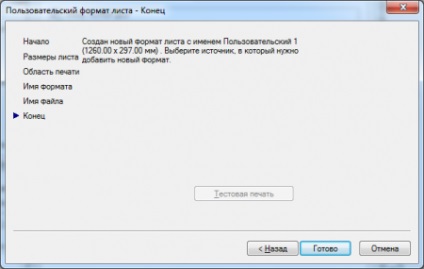
Acum doriți să salvați permanent toate setările, astfel încât mai târziu nu le instalați din nou. Pentru a face acest lucru, faceți clic pe „Save as ...“ și subliniază toate același nume pentru „User 1 (1260,00 x 297.00 mm)“ fișier și faceți clic pe „OK“ atunci când salvați numele fișierului.
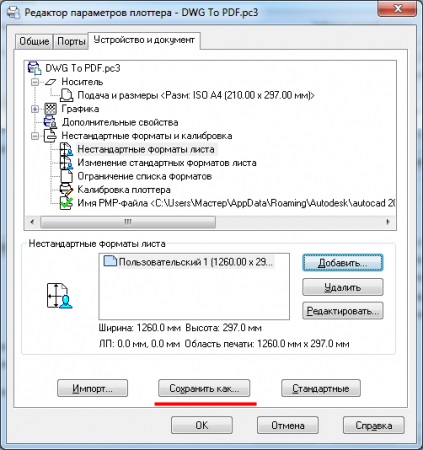
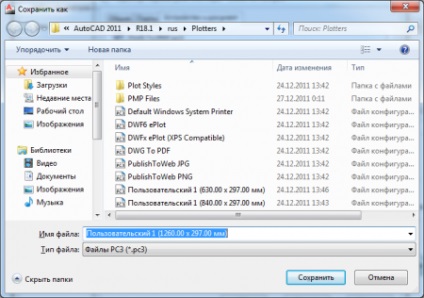
Nu a fost o fereastră în care trebuie să specificați un nume pentru fișierul de configurare plotter modificat. Se specifică întotdeauna același nume de fișier.

Crearea unui nou format de peste. Acum, aceste setări se aplică foaie noastre. Pentru a face acest lucru, selectați imprimanta și formatul foaie cu un nume pe care am folosit la crearea de fișiere de configurare.
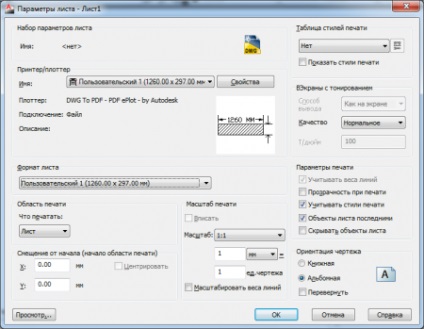
Dacă nimic altceva nu va regla, apăsați pe „OK“. Acum, în Manager Page Setup, lista noastră este afișată cu parametrii de contact specificate. Toate setările sunt deja aplicate la lista noastră și manager poate fi închis.
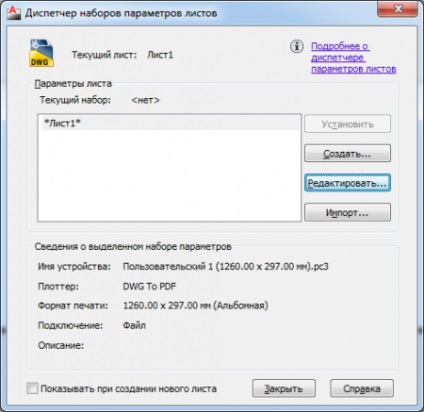
Acum lista noastră arată exact modul în care ne place și a vrut.